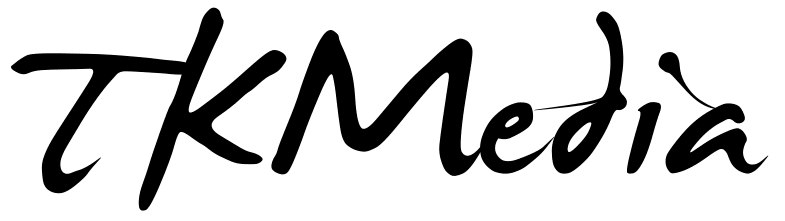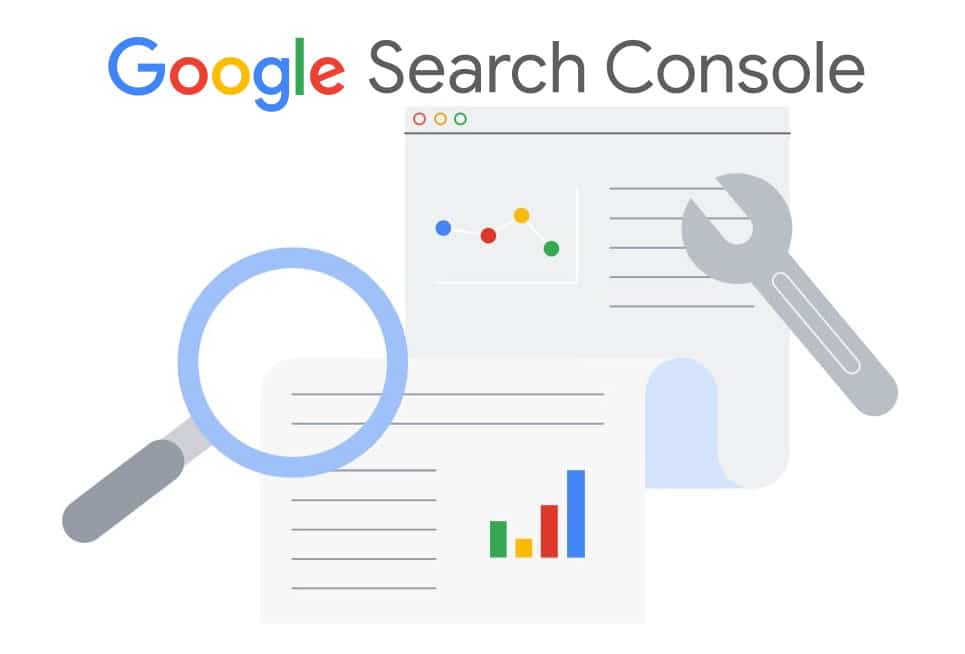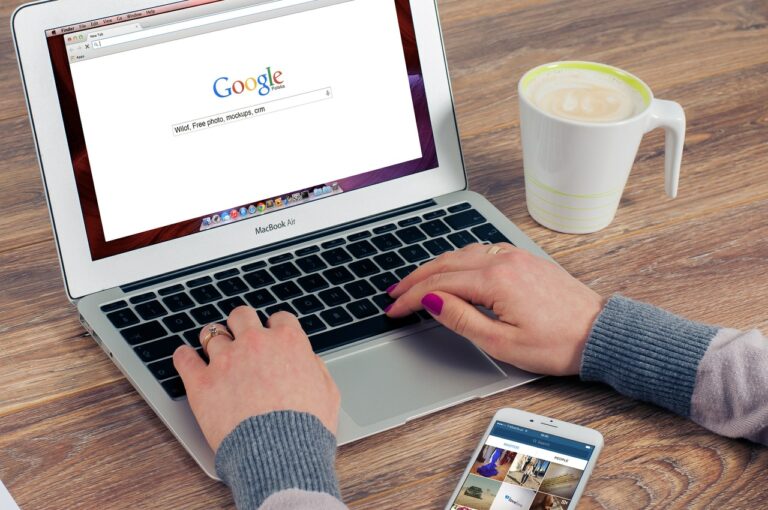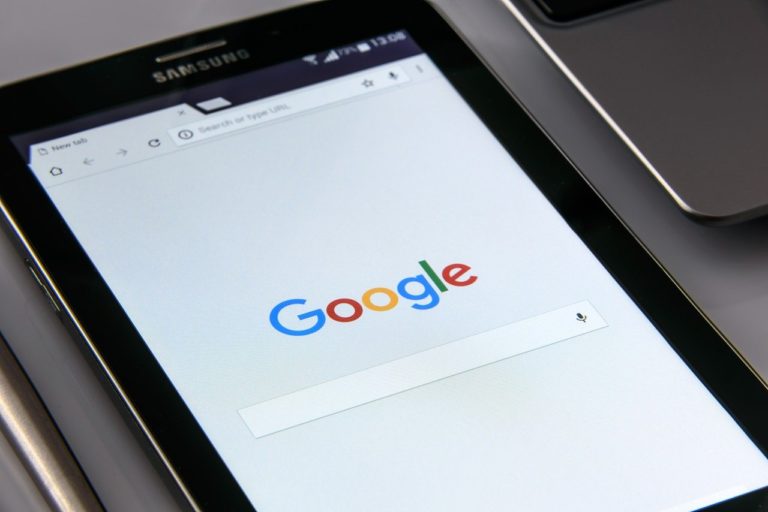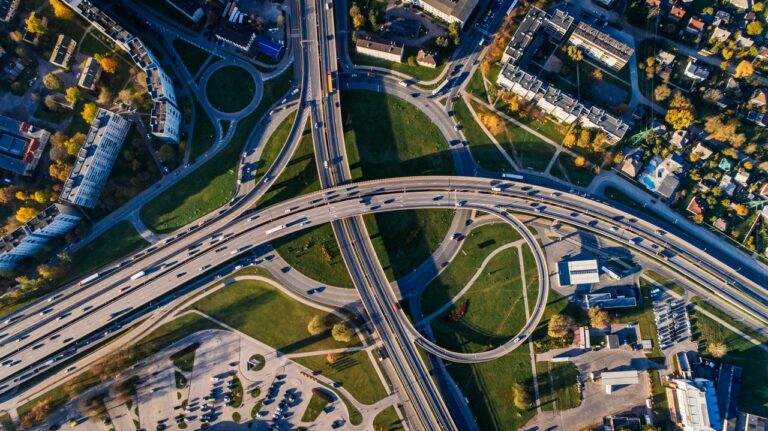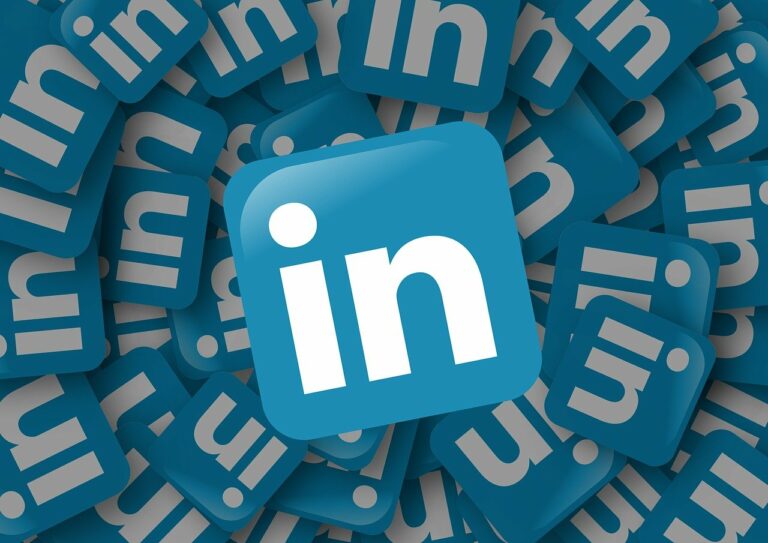רוב המשווקים מכירים את גוגל אנליטיקס, ומשתמשים בו כדי לעקוב אחר ביצועי האתרים שלהם מבחינת רמות תנועה, מקורות, הדפים הפופולריים ביותר והמרות יעדים. עם זאת, נראה שיש פחות מודעות סביב Google Search Console, אבל עם Google Search Console החדש שמחליף רשמית את הגרסה הישנה, הגיע הזמן לרענן את הידע שלכם על הכלי החינמי שאינו מנוצל מספיק.
מה זה Google Search Console?
Google Search Console, שידוע בעבר כ-Google Webmaster Tools, הוא כלי רב ערך עבור מנהלי אתרים, אנשי שיווק, אנשי קידום אתרים ובעלי עסקים, מכיוון שהוא מאפשר לנו ללמוד כמות עצומה של מידע על ביצועי האתר, הן מבחינה טכנית והן מבחינת המבקרים.
גרסה חדשה של Search Console הושקה לאחרונה, כאשר הגרסה הישנה בוטלה בהדרגה. למעשה, רק לפני ימים ספורים גוגל הודיעה שהם מוציאים משימוש סט דוחות נוסף מ-Search Console הישנה.
Search Console הוא שירות חינמי, ובמילים של גוגל עצמו, הוא: "עוזר לכם לנטר ולתחזק את נוכחות האתר שלכם בתוצאות החיפוש של גוגל".
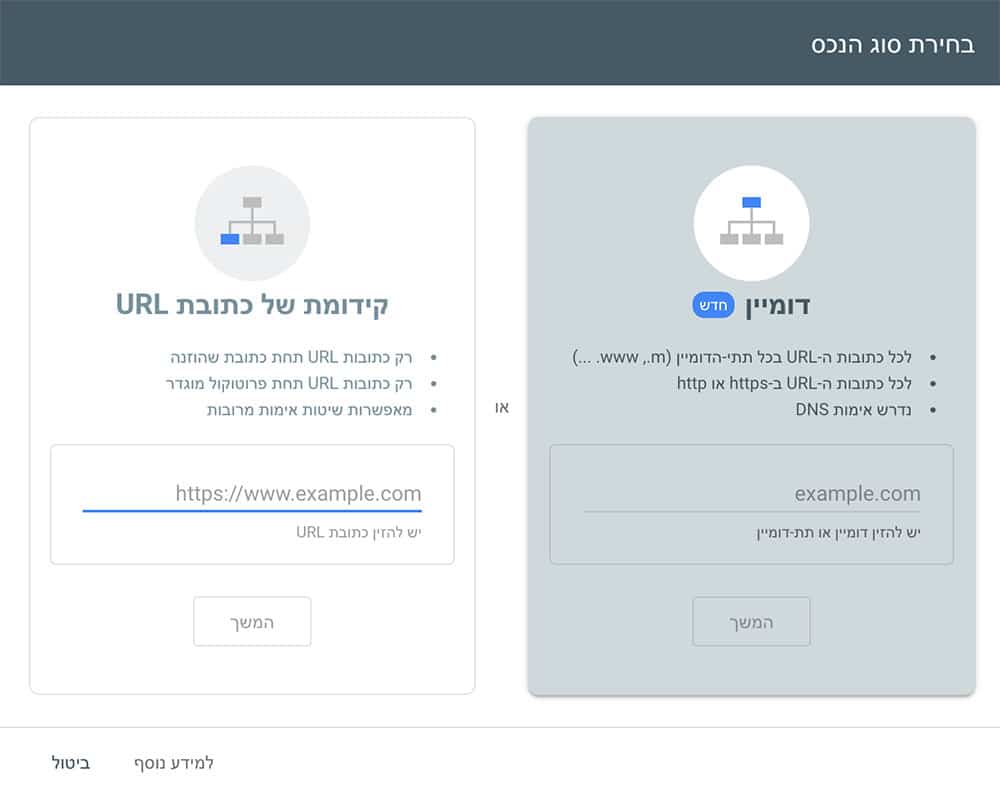
כיצד אוכל להירשם ל-Google Search Console?
ההרשמה קלה. פשוט עברו לאתר של Google Search Console והיכנסו באמצעות חשבון Google שבו אתם משתמשים עבור Analytics.
לאחר שנכנסתם, תהיה לכם אפשרות להוסיף את האתר שברצונכם לנהל. הקלידו את כתובת האתר שלכם (הסרת ה-https:///www.), ולחצו על "המשך".
Search Console ירצה שתאמתו את האתר שלכם, או שתאשרו שהאתר שברצונכם לנהל הוא בבעלותכם.
ישנן חמש דרכים שבהן תוכלו לאמת בעלות, בחלק מהן תזדקקו למפתח שיעזור לכם:
- העלו קובץ HTML לאתר שלכם: Search Console מספק לכם את הקובץ. לאחר אימות הבעלות, אל תסירו את הקובץ, אחרת יבוטל שוב האימות.
- הוסיפו מטא תג לדף הבית של האתר שלכם: העתיקו את המטא תג ש-Search Console סיפק לכם, והדביקו אותו בקטע של דף הבית של האתר שלכם.
- השתמשו בחשבון Google Analytics שלכם: כדי לעשות זאת, תצטרכו להשתמש בקוד המעקב gtag.js, שנמצא בתג ה- <head> של האתר שלכם. תצטרכו גם לקבל את הרשאת העריכה בנכס של Google Analytics שלכם.
- השתמשו בחשבון Google Tag Manager שלכם: כדי להשתמש בשיטת האימות הזו, תצטרכו להשתמש בקטע הקוד, ולהיות בעל הרשאת "ניהול" על ה- container.
- שיוך רשומת DNS ל-Google: הדרך האחרונה שבה תוכלו לאמת בעלות היא על ידי כניסה לספק שם הדומיין שלכם, והעתקת רשומת ה-TXT ש-Search Console סיפקה לכם, לתצורת ה-DNS.
לאחר שתאמתו את הבעלות על האתר שלכם, תהיה לכם גישה למידע ב-Google Search Console.
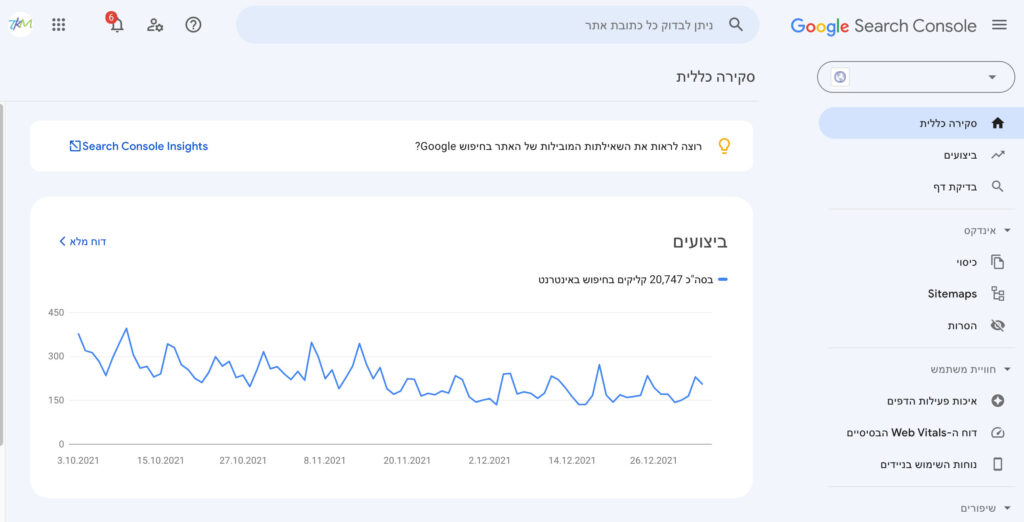
ניווט ב-Google Search Console
סקירה כללית
לאחר שלחצתם על הנכס שבחרתם, הדף הראשון שתראו הוא דף הסקירה הכללית. הוא מציג לכם גרף של ביצועי האתר שלכם, בנוסף לבעיות כיסוי והזדמנויות שיפור. אתם יכולים ללחוץ על "דוח מלא" כדי להציג אותם יותר לעומק, או שאתם יכולים לנווט לדוחות אלה בסרגל הצד.
ביצועים
ישירות תחת "סקירה כללית" בסרגל הצד הוא ביצועים. בעמוד זה תוכל לראות גרף ויזואלי המדגיש הופעות והקלקות לאתר שלכם. זה מוגדר לשלושת החודשים האחרונים כסטנדרט, אבל אתם יכולים לעדכן את זה ולהזין תאריכים משלכם. אתם יכולים גם להשוות בין שתי תקופות תאריכים שונות, בדיוק כמו שאתם יכולים ב-Google Analytics.
אתם יכולים גם להציג את שיעור הקליקים הממוצע ואת המיקום הממוצע לאורך תקופת הזמן שציינתם.
אם תגללו למטה, תוכלו לראות כמה אפשרויות אחרות. אם תלחצו על "שאילתות", תוכלו לראות את השאילתות המובילות בכל הנוגע לקליקים, הופעות, שיעורי קליקים ומיקום (בעצם, כל מה שאתם יכולים לראות בגרף). אתם יכולים גם להשוות את זה עם הדפים, המדינות והמכשירים שלכם.
בדיקות דף
בדיקת דף (כתובות) האתר מאפשרת לכם לברר יותר על כתובת אתר ספציפית לעומק. פשוט הקלידו את כתובת האתר שבחרתם, ו-Search Console יראה לכם אם היא נשלחה והוספה לאינדקס, בנוסף תראה לכם שיפורים מומלצים.
כיסוי
תחת הקטע "אינדקס" ב-Search Console, תמצאו את הקטע "כיסוי", המחולק לארבעה חלקים:
- שגיאה: אלו דפים שלא נוספו לאינדקס. זהו החלק החשוב ביותר בסעיף זה, והוא מספק לכם מידע נוסף כיצד תוכלו לתקן את השגיאה.
- תקין עם אזהרות: אלו דפים שנוספו לאינדקס, או שהיו עד לאחרונה, אבל עכשיו יש בעיות שאתם צריכים להיות מודעים להן.
- תקין: אלו דפים שנוספו לאינדקס (ייתכן שהם נשלחו למפת האתר או לא).
- דפים שאינם כלולים: אלו דפים שלא נוספו לאינדקס, אך לא מסיבה שלילית כלשהי. לדוגמה, זה יכול להיות בגלל שדפים אלה עוברים את תהליך ההוספה לאינדקס, או שלא נכללו בכוונה על ידכם.
Sitemaps (מפות אתר)
בחלק זה של Search Console, תוכלו לראות את רשימת מפות האתר שנשלחו, כולל תאריך הגשתן, מתי היא נקראה לאחרונה, הסטטוס ומספר כתובות האתרים במפת האתר.
אם אתם רוצים להעלות מפת אתר מעודכנת, זה המקום שבו אתם עושים את זה.
נוחות השימוש בניידים
השימושיות לנייד נמצאת בקטע "חווית משתמש" של Google Search Console. קטע השגיאות הוא החשוב ביותר, מכיוון שהוא מדגיש את כל השגיאות שעלולות להשפיע על השימושיות – מה שעלול להשפיע לרעה על ההמרות.
בדרך כלל, שגיאות כוללות דברים כמו טקסט קטן, אלמנטים ניתנים ללחיצה שקרובים מדי זה לזה ותוכן רחב יותר מהמסך. אם אתם רואים את הבעיות האלה, כדאי לאסוף את רשימת כתובות האתרים ולשלוח את ההמלצות לצוות ה-UX שלכם או למפתח האתר שלכם.
עם זאת, תמיד כדאי לבדוק תחילה את כתובות ה-URL בנייד שלכם, מכיוון שלפעמים ייתכן שהבעיות הללו לא באמת קיימות.
אבטחה ופעולות ידניות
כאן אתם יכולים לגלות אם יש בעיות אבטחה או פעולות ידניות שצריך לטפל בהן. אם אין בעיות כלשהן, תראו סימון ירוק שאומר "לא זוהו בעיות".
קישורים
מתחת לקטע זה של Search Console, תראו ארבע רשימות נפרדות:
- דפים מקושרים מובילים (חיצוניים): אלו הם הדפים שאליהם קושרו הכי הרבה מאתרים חיצוניים. זה יכול להצביע על התוכן שהציג את הביצועים הטובים ביותר עבור הפנייה.
- אתרים מקושרים מובילים (חיצוני): זה מציג רשימה של אתרים המקשרים לדפים שלכם הכי הרבה.
- טקסט קישור מוביל (חיצוני): זה מציג את טקסט העוגן הנפוץ ביותר שמקשר לאתר שלכם – לעתים קרובות זה יכול להיות שם המותג שלכם, או המוצרים/שירותים שלכם.
- דפים מקושרים מובילים (פנימי): אלה מציגים את הדפים שאליהם אתם מקשרים הכי הרבה בתוך האתר, ויכולים להוות נקודת התחלה טובה לביקורת הקישורים הפנימית שלכם.
בעוד שאתם יכולים לשלם עבור תוכנות אחרות כגון Ahrefs כדי לגלות קישורים חיצוניים לאתר האינטרנט שלכם, היתרון של Search Console הוא שהיא בחינם.
הגדרות
הקטע "הגדרות" הוא אזור הניהול של החשבון שלכם, והוא מציג לכם את רשימת המשתמשים ורמות ההרשאה שלהם עבור הנכס שלכם.
ההסתגלות ל-Search Console החדש בהשוואה ל-Search Console הישן עשוי לקחת זמן מה. עם זאת, בהחלט שווה להשתמש בכלי החינמי שיעזור לכם לזהות בעיות שלא תמצאו ב-Google Analytics.
אם אתם צריך עזרה עם SEO שלכם…
אל תהסס לפנות אלינו.
גילוי נאות:
תוכן המאמר נכתב לאחר מאמץ ומחקר על מנת לספק את התוכן האמין ביותר שניתן. כמו כן התוכן מתייחס למידע שקיים בעת שעודכן לאחרונה בתאריך: 18/01/2022, ולכן עשויים להיות שינויים ואי התאמות שחלו מאז.
כמו כן, כל המאמרים המסקרים מוצרים או שירותים כלשהם הינם מוצרים שרכשתי והיתנסתי בהם בעצמי. בחלק מהמקרים אני אקשר לאתרי המוצרים באמצעות קישור שיתופי (אפיליאציה), שיתוף פעולה זה מאפשר לי לעיתים לספק לכם הגולשים הטבות מיוחדות ובתמורה אני מתוגמל באופן חלקי.
תודה על שיתוף הפעולה. ומקווה שהפקתם את המיטב מקריאה זו.